使用FileZilla连接Linux
作为FTP客户端,它支持批量管理ftp站点。定时上传和定时下载,定时备份,且操作简洁。同时iis7服务器管理工具还是vnc客户端。并且支持批量管理管理windows及linux服务器、vps。让服务器真正实现了一站式管理,真的是非常方便。
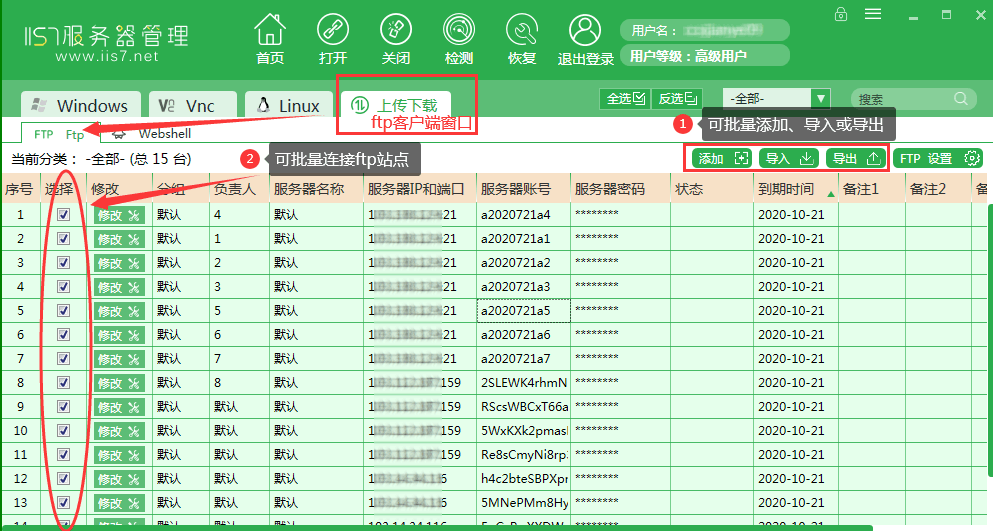
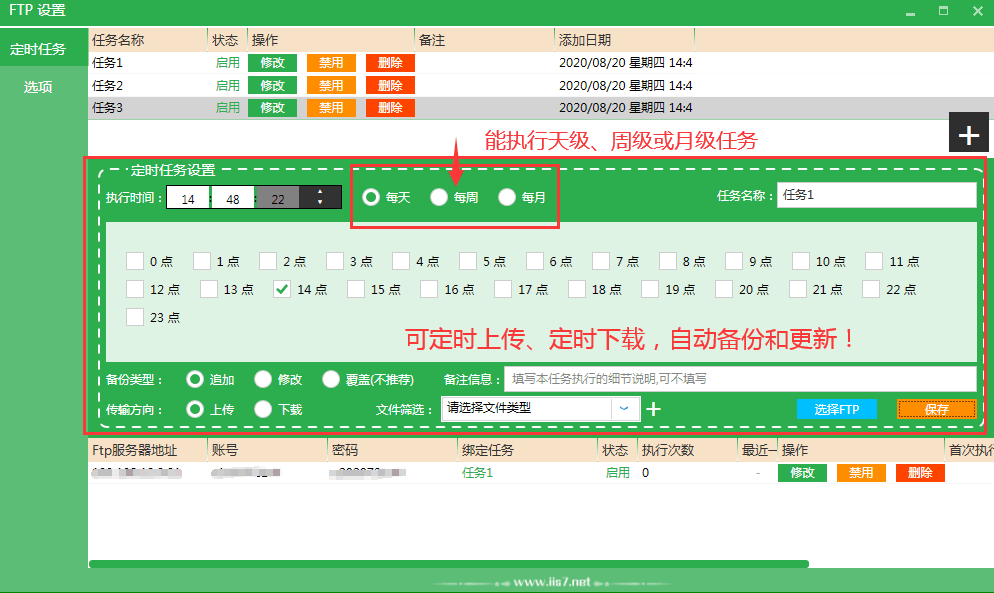
#查看防火墙运行状态
[root@gebilaowang sysconfig]# service iptables status
iptables:未运行防火墙。
编辑/etc/sysconfig/iptables 添加端口
如果是新装系统 可能在新安装的linux系统中,防火墙默认是被禁掉的,一般也没有配置过任何防火墙的策略,所有不存在/etc/sysconfig/iptables文件。
解决办法:
[root@localhost~]#iptables -N RH-Firewall-1-INPUT //添加政策
[root@localhost~]# service iptables save //保存
[root@localhost~]#vi /etc/sysconfig/iptables //编辑
编辑/etc/sysconfig/iptables,将下面这段添加到里面
-ARH-Firewall-1-INPUT -m state --state NEW -m tcp -p tcp --dport 22 -j ACCEPT
-A INPUT -m state --state NEW -m tcp -p tcp --dport 3306 -j ACCEPT
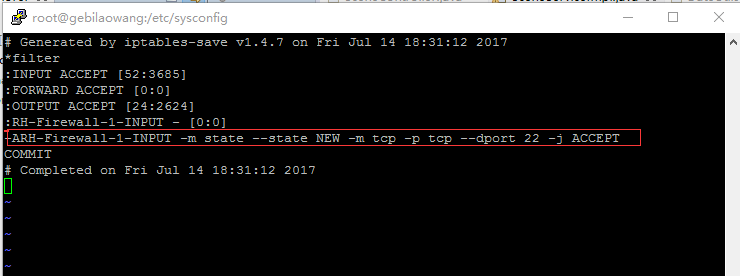
再重新启动22端口
[root@localhost~]# service iptables restart
启动后显示正常
iptables:将链设置为政策ACCEPT:filter [确定]
iptables:清除防火墙规则: [确定]
iptables:正在卸载模块: [确定]
iptables:应用防火墙规则: [确定]
此时便可以在Windows上使用FileZilla连接Linux系统了
[root@gebilaowang sysconfig]# ifconfig //查看Linux的IP地址为 10.4.9.189
eth0 Link encap:Ethernet HWaddr 00:0C:29:CF:FF:55
inet addr:10.4.9.189 Bcast:10.255.255.255 Mask:255.0.0.0
inet6 addr: fe80::20c:29ff:fecf:ff55/64 Scope:Link
UP BROADCAST RUNNING MULTICAST MTU:1500 Metric:1
RX packets:263381 errors:0 dropped:0 overruns:0 frame:0
TX packets:5940 errors:0 dropped:0 overruns:0 carrier:0
collisions:0 txqueuelen:1000
RX bytes:20792247 (19.8 MiB) TX bytes:887861 (867.0 KiB)
//如下图填写的成功连接信息
主机就是Linux的IP地址 用户名和密码就是Linux系统的用户名和密码 端口号22是刚在/etc/sysconfig/iptables添加的那个端口。
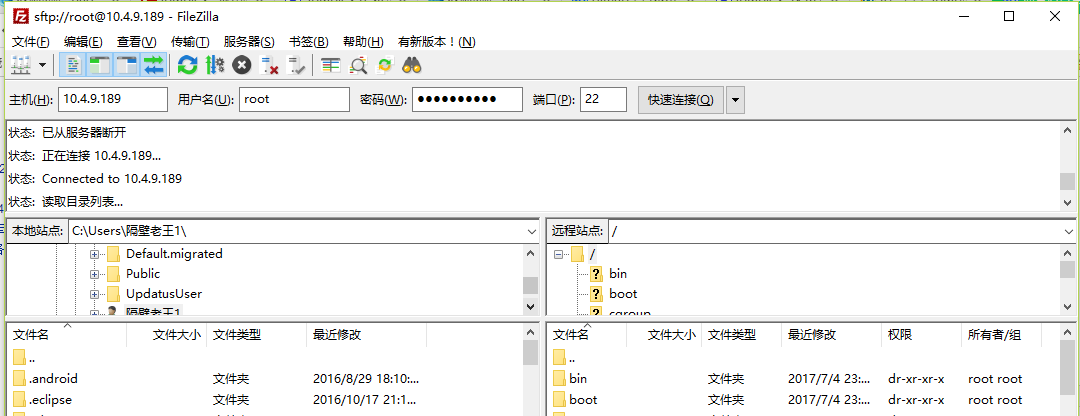





 浙公网安备 33010602011771号
浙公网安备 33010602011771号